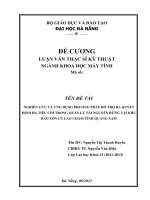Báo Cáo Ngành Khoa Học Máy Tính Chủ Đề Các Chuẩn Kết Nối.pdf
Bạn đang xem bản rút gọn của tài liệu. Xem và tải ngay bản đầy đủ của tài liệu tại đây (8.01 MB, 36 trang )
<span class="text_page_counter">Trang 1</span><div class="page_container" data-page="1">
TRƯỜNG ĐẠI HỌC BÁCH KHOA HÀ NỘI
TRƯỜNG CÔNG NGHỆ THÔNG TIN VÀ TRUYỀN THÔNG──────── * ───────
<b>Giáo viên hướng dẫn: TS. Trần Thị Dung</b>
HÀ NỘI 10-2022
</div><span class="text_page_counter">Trang 2</span><div class="page_container" data-page="2"><b> Mục lục</b>
I. ĐẶT VẤN ĐỀ...3
II. TÌM HIỂU VÀ PHÂN TÍCH...4
1. USB VÀ CHUẨN KẾT NỐI USB...4
5. CHUẨN KẾT NỐI ZIGBEE...30
5.1 THÔNG TIN KHÁI QUÁT, CẤU TRÚC VÀ CÁC PHIÊN BẢN ZIGBEE...30
5.2 ƯU – NHƯỢC ĐIỂM CỦA ZIGBEE...31
5.3 CÁC ỨNG DỤNG TRONG THỰC TẾ...342
</div><span class="text_page_counter">Trang 3</span><div class="page_container" data-page="3">III. KẾT LUẬN...36
3
</div><span class="text_page_counter">Trang 4</span><div class="page_container" data-page="4"><b>I. ĐẶT VẤN ĐỀ</b>
Thời đại công nghệ phát triển như hiện nay, để đáp ứng phù hợp với các nhu cầu củangười sử dụng, các sản phẩm được tạo ra với rất nhiều loại cổng kết nối khác nhau. Mỗiloại cổng kết nối lại có từng tính năng, hiệu xuất và đặc điểm rất chuyên biệtnhư <b>VGA HDMI USB type-C USB 3.0</b>, , , , …Có rất nhiều người không thể phân biệt cácloại cổng kết nối. Hàng ngày, hàng giờ trên các phương tiện thông tin có rất nhiều ngườitra cứu và đặt ra các câu hỏi như: Cổng VGA là gì? Cổng HDMI trơng như thế nào? Làmsao để nhận biết các cổng kết nối? Làm sao để chuyển tín hiệu từ máy tính sang máy chiếu,TV?... Với bản báo cáo này nhóm 4 chúng tôi sẽ giúp bạn đọc nhận biết cũng như cho cácbạn biết cách chúng hoạt động.
<b>II. TÌM HIỂU VÀ PHÂN TÍCH1. USB VÀ CHUẨN KẾT NỐI USB</b>
<b>1.1 USB LÀ GÌ?</b>
<b>USB (Universal Serial Bus) là một chuẩn kết nối và truyền dữ liệu số tuần tự, tốc độ</b>
cao, đa năng, đa môi trường, dùng trong dân dụng, công nghiệp, môi trường cố định, dichuyển trên ơ tơ như: cổng sạc, màn hình trên ơ tơ, camera hành trình. Do sử dụng đa mơitrường nên USB là chuẩn phổ biến nhất hiện nay với khoảng 2 tỷ cổng sản xuất/năm. USBcó khả năng nổi bật là khả năng cắm nóng và khả năng cấp năng lượng điện cho ngoại vi.Ban đầu, USB sử dụng để kết nối các thiết bị ngoại vi với máy tính, chúng thường đượcthiết kế dưới dạng các đầu cắm cho các thiết bị tuân theo chuẩn cắm-và-chạy mà với tínhnăng cắm nóng thiết bị (nối và ngắt các thiết bị không cần phải khởi động lại hệ thống).Được phát hành vào năm 1996, tiêu chuẩn USB hiện được duy trì bởi tổ chức USB-IF. Đãcó bốn thế hệ USB, gồm: USB 1.x, USB 2.0, USB 3.x và USB4
<b>1.2 SỰ RA ĐỜI CỦA USB</b>
USB đã xuất hiện từ năm 1996. Công nghệ USB đã trải qua hai thế hệ – USB 1.0 vàUSB 2.0. Đến tháng 8 năm 2008, tiêu chuẩn USB 3.0 được công bố và nhanh chóng đượcáp dụng. Cụ thể:
Năm 1994, bảy công ty bao gồm Compaq, DEC, IBM, Intel, Microsoft, NEC vàNortel đã cùng nhau phát triển chuẩn kết nối mới. Các tiêu chí được đặt ra chochuẩn kết nối này là "bền, rẻ, đơn giản, dễ sản xuất và sử dụng".
Tháng 1/1996, chuẩn USB 1.0 được công bố. Ở thời điểm này, những mẫu USBđâu tiên được chia ra làm hai loại với tốc độ lần lượt là 1,5 Mb/giây và 12 Mb/giây.
Tháng 4/2000, nhu cầu về tốc độ truyền tải lớn đã khiến cho chuẩn USB 2.0 ra đời.USB thế hệ hai có tốc độ lên tới 480 Mb/giây, cao hơn thế hệ cũ khoảng 40 lần.Chuẩn kết nối này đã khiến cho việc kết nối máy tính với các thiết bị ngoại vi đòihỏi tốc độ truyền tải dữ liệu lớn như như máy in và webcam trở nên dễ dàng. Thêmvào đó, chuẩn kết nối này cịn có lợi thế là tương thích với các thiết bị sử dụngcông nghệ 1.0.
4
</div><span class="text_page_counter">Trang 5</span><div class="page_container" data-page="5">Tháng 12/2000, kết nối USB được tích hợp vào ổ cứng dẫn đến sự xuất hiện của ổcứng USB. Mở đầu cho xu hướng này là IBM với ổ USB "DiskOnKey" dung lượng8 MB. Sản phẩm đã được đưa vào danh sách "100 thiết bị kinh điển" của tạp chíTime bởi sự tiện lợi và đơn giản trong cách sử dụng, "ăn đứt" loại đĩa mềm 3,5-inchthời đó.
Tháng 5/2005, cơng nghệ kết nối USB không dây được giới thiệu giúp cho việc sửdụng các thiết bị ngoại vi trở nên dễ dàng hơn.
Tháng 11/2008, chuẩn USB 3.0 ra đời. Tốc độ của kết nối USB 3.0 lúc này đã đạtmức 5 Gb/giây tương đương với 5.000 Mb/giây, nhanh hơn USB 2.0 khoảng 10lần. Tốc độ này có thể sánh ngang với kết nối FireWire 800.
Tháng 7/2012, kết nối USB được phát triển lên mức có thể dẫn nguồn điện lớn hơncho các thiết bị như máy tính hay ổ cứng gắn ngồi.
Tháng 9/2012, kết nối USB 3.0 phát triển mạnh mẽ. Theo tính tốn, hiện tại có hơn600 sản phẩm sử dụng kết nối USB 3.0 trên thị trường. Trong khi đó, số lượng thiếtbị dùng kết nối này vào cùng kỳ năm ngoái chỉ đạt 275 đơn vị.
Có hiệu suất cao hơn nhiều so với FireWire, USB đang dần trở thành một trong những kết nối thống trị thị trường trong nhiều năm qua. Trước mắt, chuẩn kết nối này vẫn còn phải đối mặt với nhiều đối thủ khác như Thunderbolt của Intel. Tuy nhiên, USB 3.0 vẫn có lợi thế là giá rẻ hơn
<b>1.4.1 Chuẩn kết nối USB Type-A</b>
Đây là chuẩn kết nối USB thông dụng nhất hiện nay, thường được sử dụng và xuất hiệntrên laptop, PC hay các thiết bị điện tử để truyền, nhận dữ liệu hoặc cung cấp năng lượng.
5
</div><span class="text_page_counter">Trang 6</span><div class="page_container" data-page="6">Thiết kế của chuẩn
kết nối Type-A là một miếng nhựa, phía trên có các tiếp điểm bằng kim loại để kết nốitruyền tải dữ liệu, điện năng. Phần bên ngồi hình chữ nhật được bọc bằng khung kim loạidát dẹt khiến Type-A có thể dễ dàng gỡ bỏ khỏi kết nối. USB Type-A chịu được nhiều lầncắm, tháo kết nối trong suốt thời gian sử dụng. Phần lãy kim loại giúp USB Type-A đảmbảo được kết nối chắc chắn, tốc độ truyền dẫn dữ liệu và khả năng truyền tải điện năng nhờ
đó khơng bị gián đoạn.
Chúng ta sẽ có 2 dạng cổng kết nối USB Type-A đó là Type-A Male (đầu đực thườngđầu của cáp kết nối) và Type-A Female (đầu cái thường là cổng kết nối trên thiết bị).
</div><span class="text_page_counter">Trang 7</span><div class="page_container" data-page="7"><b>1.4.2 Chuẩn kết nối USB Type-B</b>
Khác với Type-A, chuẩn kết nối Type-B được sử dụng trên các thiết bị ngoại vi nhưmáy ảnh, máy in, ...
Thiết kế của Type-B có hình dạng vng vát góc ở 2 đầu kết nối. Giống với Type-A,Type-B sử dụng các mấu ở đầu USB và các lãy nhỏ bên trong để cố định kết nối. Các chânpin được bố trí khác với Type-A để phù hợp với mục đích sử dụng.
Cũng như ở kết nối Type-A chúng ta cũng sẽ có Type-B Male và Type-B Female. Dothường sử dụng để kết nối giữa máy tính và các thiết bị ngoại vi, nên sợi cáp thường cóthiết kế Type-A to Type-B.
7
</div><span class="text_page_counter">Trang 8</span><div class="page_container" data-page="8"><b>1.4.3 Chuẩn kết nối Micro USB Type-A</b>
Chuẩn kết nối này thường xuất hiện trên các thiết bị di động như điện thoại, máy ảnh,gps,máy mp3 … Micro USB Type-A đi kèm tính năng OTG (On-The-Go tính năng chophép điện thoại, máy tính bảng trở thành máy chủ để kết nối các bộ phận ngoại vi).
Micro USB Type-A được thiết kế nhỏ gọn với 5 chân pin phía trong, khung kim loạibao phía ngồi và 2 lãy ở một bên mặt giúp kết nối ổn định, chắc chắn. Số chân pin của cácchuẩn Micro USB nhiều hơn 1 pin là do tính năng nhận diện kết nối OTG ở các chuẩn này.Ở kết nối OTG, pin ID được thêm mới vào để nhận diện thiết bị chủ và thiết bị ngoại vi.Theo đó, phần đầu cáp kết nối với thiết bị chủ pin ID được nối với chân pin GND còn ởđầu cáp kết nối với thiết bị ngoại vi thì pin này không được kết nối đến đâu cả. Điểm ưuviệt của thiết kế này là cho phép phân biệt thiết bị chủ và thiết bị ngoại vi.
<b>1.4.4 Chuẩn kết nối Micro USB Type-B</b>
8
</div><span class="text_page_counter">Trang 9</span><div class="page_container" data-page="9">Tương tự Micro USB Type-A nhưng Type-B xuất hiện nhiều hơn trên các thiết bị diđộng và điện thoại cá nhân đời mới hiện nay. Về thiết kế Type-B khác Type-A đôi chút vềđầu cắm vát phần trên, bên trong vẫn là 5 chân pin kết nối nhỏ gọn và phần chân lãy kimloại giúp kết nối thêm chắc chắn ở mặt đối diện còn lại. Tốc độ truyền tải của 2 chuẩn kết
nối là tương tự nhau là 480 Mbps và có tính năng OTG.
<b>1.4.5 Chuẩn kết nối Mini USB Type-B (4&5 chân pin)</b>
Nhược điểm của USB Type-B là có kích thước q lớn, khơng phù hợp với các thiết bị điện tử cá nhân nhỏ gọn như PDA, <b>máy ảnh</b> kỹ thuật số và điện thoại di động.
Do đó nhà sản xuất đã thu nhỏ lại và cho ra đời chuẩn kết nối Mini USB Type-B với hình dạng nhỏ hơn và được vát nhỏ đi ở phần mặt trên của cổng kết nối. Thiết kế mặc định sẽ là 5 chân pin có kích thước to hơn phiên bản 4 pin trên các mẫu <b>máy ảnh </b>kỹ thuật số.
Chuẩn kết nối Mini USB Type-B này xuất hiện khá nhiều trên các thiết bị di động trước đây. Hiện tại thì chúng khơng cịn được sử dụng q nhiều trên các thiết bị điện tử nữa.
<b>1.4.6 Chuẩn kết nối USB Type-C</b>
Kết nối USB-C hay USB Type-C là chuẩn kết nối USB mới nhất hiện nay. Thiết kế củaType-C cực kỳ tiên tiến so với các chuẩn kết nối trước. Kích thước đầu cắm của Type-C khá nhỏ gọn chỉ tương đương với Micro USB. Với 2 mặt đầu cắm tương tự nhau, không
9
</div><span class="text_page_counter">Trang 10</span><div class="page_container" data-page="10">phân biệt mặt trên mặt dưới, người sử dụng khơng cịn phải mất cơng để phân biệt chính xác mặt cắm nữa.
Đặc biệt các nhà sản xuất rất ưa chuộng kích thước nhỏ gọn của USB Type-C, vì nó giúp các sản phẩm di động mỏng hơn phù hợp với thị hiếu của người tiêu dùng hiện nay.
Hơn nữa, nhờ tốc độ truyền tải dữ liệu lên tới 10GBps cùng điện áp đầu ra có thể lên tới 20V, 100W nên USB Type-C có thể được tích hợp và sử dụng làm cổng kết nối All in one (tất cả trong một). Tiêu biểu là <b>Apple</b> đã sử dụng cổng kết nối USB Type-C để thay thếtoàn bộ cổng kết nối trên <b>Macbook</b> trong các phiên bản mới nhất.
Ngoài ra, USB Type-C có thể tích hợp thêm cơng nghệ hỗ trợ người sử dụng, tiêu biểu
<b>là công nghệ Thunder Bolt</b>. Với cơng nghệ <b>Thunder Bolt</b> này, người dùng có thể:
Truyền tải dữ liệu với tốc độ lên tới 40 GbpsXuất hình ảnh ra 2 <b>màn hình</b> 4K tần số quét 60Hz
Sạc điện thoại và hầu hết các laptop với nguồn điện lên tới 100Wh
10
</div><span class="text_page_counter">Trang 11</span><div class="page_container" data-page="11">Kết nối <b>Laptop</b> với một GPU gắn ngoài để tăng hiệu năng
Cùng với sự ra đời của <b>ThunderBolt 3</b>, người sử dụng sẽ có tất cả các tính năngtrên chỉ với một USB Type-C
<b>2. CARD VIDEO VÀ CHUẨN KẾT NỐI VGA2.1 VIDEO CARD</b>
<b>2.1.1 GIỚI THIỆU CHUNG VỀ VIDEO CARD – BO MẠCH ĐỒ HỌA</b>
Tên khác: Thẻ đồ họa, thẻ màn hình (Graphics Card, VGA…)
Bo mạch đồ họa là bo mạch cắm thêm vào máy tính có nhiệm vụ chuyển các hìnhảnh được tạo bên trong máy tính thành các tín hiệu điện tử cần thiết mà màn hìnhmáy tính có thể hiển thị lên. Nó quyết định số lượng màu, tần số quét và độ phângiải tối đa có thể được hiển thị.
Sử dụng card đồ họa mang lại những hình ảnh sống động, sắc nét và chi tiết. Đây làđiều mà việc một mình CPU (bộ xử lý) không thể làm được.
Trên các bo mạch đồ họa có chứa bộ nhớ (VRAM), và chip đồ họa (GPU) riêngdành cho chúng.
Ngày nay, bo mạch đồ họa có khả năng xuất tín hiệu qua hai cổng: cổng tín hiệutương tự (D-Sub) và cổng tín hiệu số (DVI). Cổng tín hiệu số được sử dụng cho cácmàn hình tinh thể lỏng (LCD) mới hiện nay.
Tuy mạch đồ họa có thể được tích hợp sẵn trong bo mạch chủ của bạn, việc sửdụng một bo mạch lắp rời sẽ cần thiết đối với các ứng dụng cần đến khả năng xử lýđồ họa cao như những game cao cấp(Ví dụ: Doom3, F.E.A.R, Oblivion…) hay cáctrình xử lý đồ họa 3 chiều (3Ds MAX chẳng hạn).
<b>2.1.2 CÁC BỘ PHẬN CHÍNHBỘ XỬ LÝ ĐỒ HỌA (GPU)</b>
11
</div><span class="text_page_counter">Trang 12</span><div class="page_container" data-page="12"><b>-</b> Bộ phận xử lý đồ họa (GPU, graphics processing unit) là một vi mạch chuyêndụng được thiết kế để thao tác và truy cập bộ nhớ đồ họa một cách nhanhchóng, đẩy nhanh việc tạo ra các hình ảnh trong bộ đệm khung hình(framebuffer) trước khi xuất ra màn hình hiển thị. GPU được sử dụng trong cáchệ thống nhúng, điện thoại di động, máy tính cá nhân, máy trạm và máy chơitrò chơi điện tử video (console).
<b>-</b> Là thành phần quan trọng nhất quyết định sức mạnh đồ họa, có ý nghĩa nhưCPU trong máy tính
<b>-</b> GPU hiện đại rất hiệu quả trong các thao tác đồ họa máy tính và xử lý hình ảnh.Kiến trúc song song ở mức độ cao làm cho nó hiệu quả hơn so với các CPU đa dụng vì việc xử lý một khối lượng lớn dữ liệu được thực hiện song song. Trong một máy tính
<b>-</b> cá nhân một GPU có thể nằm trên trên một bảng mạch rời, được nhúng trên bo mạch chủ, hoặc tích hợp trong một số CPU.
<b>TẢN NHIỆT</b>
<b>-</b> Do phải xử lý một khối lượng công việc lớn khi chơi game hoặc thực hiện các tác vụ liên quan nên bộ xử lý đồ họa thường toả một lượng nhiệt lớn, cũng như CPU, các bo mạch đồ họa cũng cần tản nhiệt cho GPU
<b>-</b> Cách thức tản nhiệt với các GPU thường là:
+) Sử dụng tấm, phiến tản nhiệt (không dùng quạt) để tản nhiệt tự nhiên. Hình thức này trước kia chỉ phù hợp với các GPU có xung nhịp thấp. Hiện nay đã có những hãng (như Asus) rất thành cơng trong việc tạo những phiến tản nhiệt tĩnh(tản nhiệt silent) cho bảng mạch đồ họa trung, cao cấp, tận dụng được quạt của CPU và thùng máy tản nhiệt qua những ống đồng và các phiến dẫn nhiệt.+) Sử dụng tấm, phiến tản nhiệt kết hợp dùng quạt.
+) Tản nhiệt bằng chất lỏng: Rất hiếm gặp hình thức này ở các bảng mạch đồ họa khi xuất xưởng. Thông thường hình thức này do người dùng thay thế cách tản nhiệt nguyên bản của bảng mạch đồ họa để ép xung.
<b>-</b> Do bộ nhớ đồ họa cũng phát sinh nhiệt nên trong các cách tản nhiệt trên, tấm tản nhiệt thường bao trùm và tản nhiệt luôn cho bộ nhớ đồ họa tuy rằng một số bảng mạch đã không tản nhiệt cho bộ nhớ đồ họa hoặc thiết kế các phiến tản nhiệt riêng.
<b>BỘ NHỚ ĐỒ HỌA</b>
<b>-</b> Để xử lý các tác vụ đồ họa và lưu trữ kết quả tính tốn tạm thời, bảng mạch đồhọa có các bộ nhớ riêng hoặc các phần bộ nhớ dành riêng cho chúng từ bộ nhớchung của hệ thống, trong các trường hợp khác bộ nhớ cho xử lý đồ họa đượccấp phát với dung lượng thay đổi từ bộ nhớ hệ thống.
12
</div><span class="text_page_counter">Trang 13</span><div class="page_container" data-page="13"><b>-</b> Dung lượng của bộ nhớ đồ họa một phần quyết định đến: độ phân giải tối đa, độsâu màu và tần số làm tươi mà bo mạch đồ họa có thể xuất ra màn hình máytính. Do vậy dung lượng bộ nhớ đồ họa là một thông số cần quan tâm khi lựachọn một bo mạch đồ họa. Dung lượng bộ nhớ đồ họa có thể có số lượng thấp(1 đến 32 Mb) trong các bo mạch đồ họa trước đây, 64 đến 128 Mb trong thờigian hai đến ba năm trước đây và đến nay đã thông dụng ở 256 Mb với mức độcao hơn cho các bo mạch đồ họa cao cấp (512 đến 1Gb và thậm chí cịn nhiềuhơn nữa).
<b>-</b> Tuy nhiên, dung lượng không phải là một yếu tố quyết định tất cả, khi mà việctăng dung lượng bộ nhớ đã khơng trở thành hữu ích cho bảng mạch đồ họa, cácnhà thiết kế đã chuyển hướng sử dụng các bộ nhớ có tốc độ cao hơn, do đó đếnnay đã có rất nhiều chuẩn bộ nhớ đồ họa đã từng được sử dụng: (FPM DRAM,VRAM, WRAM, EDO DRAM, SDRAM, MDRAM, SGRAM, DDR SDRAM,DDR-II SDRAM, và gần đây là GDDR-3 SDRAM, GDDR-4 SDRAM.)
<b>-</b> Có một điều rằng bảng mạch đồ họa khác nhau lại sử dụng các tốc độ đồ họathay đổi tuỳ thuộc vào bảng mạch đó dùng GPU nào. Chúng không được sửdụng ở tốc độ tối đa theo như thiết kế. Một số hãng sản xuất có thể thiết kế vàthiết đặt sẵn để bảng mạch đồ họa làm việc với tốc độ bộ nhớ cao hơn so vớimặc định (overclock)
<b>RAMDAC (RANDOM-ACCESS-MEMORY DIGITAL-TO-ANALOG CONVERT – BỘ CHUYỂN ĐỔI SỐ TƯƠNG TỰ RAM)</b>
<b>-</b> Có chức năng chuyển đổi các tín hiệu số sang tín hiệu tương tự để hiển thị trên màn hình máy tính cũ sử dụng cơng nghệ CRT. Tốc độ của RAMDAC có thể cao hơn tốc độ làm việc của bộ xử lý đồ họa.
<b>VIDEO BIOS (BASIC INPUT-OUTPUT SYSTEM)</b>
<b>-</b> Cũng giống như tính năng của BIOS ở bảng mạch chủ, video bios chứa toàn bộ thông tin thiết lập về phần cứng của bảng mạch đồ họa. Video Bios còn giúp cho bảng mạch đồ họa hoạt động ngay khi máy tính bắt đầu khởi động trong q trình POST-trước khi trình điều khiển của hệ điều hành được nạp.
<b>-</b> Video bios của bảng mạch đồ họa ở dạng một ROM, có thể được hàn định vị trực tiếp vào bảng mạch đồ họa, có thể ở dạng gắn trên đế cắm (đối với các bo mạch đồ họa trước đây).
<b>2.1.3 PHÂN LOẠICARD ONBOARD</b>
<b>-</b> Là loại card màn hình có sẵn trên máy, được nhà sản xuất tích hợp sẵn trênCPU. Tùy vào bộ vi xử lý đời khác nhau sẽ có card màn hình khác nhau. Ví dụ:Intel UHD Graphics 620, Intel UHD Graphics 1000….
<b>-</b> Sức mạnh của card màn hình onboard sẽ phải dựa vào RAM và CPU, đồng nghĩa với việc CPU đời mới thế hệ cao và RAM dung lượng lớn thì chất lượng
13
</div><span class="text_page_counter">Trang 14</span><div class="page_container" data-page="14">đồ họa sẽ tốt và ngược lại. Card màn hình tích hợp sẵn sẽ tiết kiệm chi phí hơn rất nhiều so với card rời, tuy nhiên hiệu năng sử dụng sẽ không thể bằng được.
<b>-</b> Mặc dù vậy hiện nay card màn hình onboard cũng đã được nâng cấp hơn rất nhiều so với trước, những tác vụ đồ họa căn bản hay chơi game bình thường đều khơng có vấn đề gì.
<b>ƯU ĐIỂM </b>
<b>-</b> Được tích hợp trên bo mạch chủ (main) nên khơng cần tốn cơng lắp đặt, khơng tốn chi phí trang bị
<b>-</b> Có mức giá tầm trung, phù hợp với nhiều đối tượng
<b>-</b> Hoạt động ổn định, ít gặp lỗi bởi được thiết kế tối ưu cho Mainboard và Chipset
<b>-</b> Bên cạnh đó card màn hình rời có riêng một bộ tản nhiệt và vi xử lý GPU riêngnên có thể hỗ trợ máy tính của bạn trong việc xử lý đồ họa cực tốt.
<b>-</b> Card đồ họa rời có sức mạnh vượt trội hơn rất nhiều so với card onboard, cũngchính vì thế mà giá thành của nó cao hơn rất nhiều so với card tích hợp sẵn.
<b>-</b> Nếu bạn là một nhà sáng tạo nội dung, một nhà thiết kế, một video editor haymột streamer với yêu cầu sử dụng hình ảnh cao thì một chiếc card màn hình tốtlà điều không thể thiếu để phục vụ công việc cũng như giải trí để chất lượng sửdụng tốt nhất, khơng có hiện tượng xé hình hay giật lag. Hiện nay có 2 hãng nổitiếng về sản xuất card đồ họa đó là NVIDIA và AMD. NVIDIA thì có 2 dịngsản phẩm chính là GeForce và Quatro, AMD thì có Radeon và FirePro. Tùy vàonhu cầu và ngân sách mà bạn có thể lựa chọn 1 trong các loại trên để sử dụng.
<b>ƯU ĐIỂM</b>
<b>-</b> Có đầy đủ bộ phận riêng để hoạt động độc lập, hỗ trợ xử lý các phần mềm đồhọa và hình ảnh nặng cực tốt, hình ảnh chất lượng cao khơng bị giật, lag, xéhình
</div><span class="text_page_counter">Trang 15</span><div class="page_container" data-page="15"><b>-</b> Giá của card rời thường khá cao, bạn nên mua nếu nhu cầu sử dụng liên quannhiều tới thiết kế đồ họa, dựng video, game, …
<b>-</b> Hệ thống tản nhiệt riêng của card rời thường không tốt, cần trang bị thêm hệthống tản nhiệt cho máy tính để duy trì nhiệt độ tối ưu nhất.
- Chuẩn VGA cao hơn EGA khơng chỉ vì độ phân giải cao mà còn cho phép giữvững tỉ lệ co giãn của các hình đồ họa trên màn hình máy tính. Chuẩn VGA dùngcơng nghệ tín hiệu đầu vào để tạo ra một số lượng màu sắc biến đổi theo một dảiliên tục khơng hạn chế về màu sắc, trong khi đó EGA dùng cơng nghệ màn hình sốnên bị giới hạn về số lượng và các mức cường độ màu.
- Tuy nhiên, VGA là một tiêu chuẩn tín hiệu video cũ. Hiện nay, HDMI đang là tiêuchuẩn cáp mặc định cho các thiết bị điện tử mới hơn.
<b> (Cổng VGA trên laptop vẫn chưa thực sự bị thay thế hoàn toàn bởi các cổngkết nối mới sau này, độ phổ biến của VGA vẫn rất đáng kể. Tuy nhiên, một lờikhuyên cho các bạn là: nên chọn mua những laptop có cổng kết nối mới thay vìVGA và sử dụng kèm một cổng chuyển đổi (như HDMI - VGA) lúc cần thiết.)</b>
- Các đầu nối này có thể là đầu nối đực hoặc cái, được định vị bởi một cặp ốc vít.Vặn chặt vít này sau khi cắm để cố định đầu nối và để tạo kết nối an toàn hơn với ổcắm.
- Cáp VGA được thiết kế để truyền tín hiệu video tương tự giữa các loại thiết bị điệnvà linh kiện. Mỗi chân của đầu nối VGA đóng vai trị truyền và hiển thị một số tínhiệu video RGBHV. RGBHV là viết tắt của đồng bộ màu đỏ (Red), xanh lục(Green), xanh lam (Blue) – tương ứng với 3 kênh hiển thị màu khác nhau, và đồng
15
</div><span class="text_page_counter">Trang 16</span><div class="page_container" data-page="16">bộ ngang, đồng bộ dọc. Khi xuất ra bởi PC, máy tính xách tay hoặc card video/ đồhọa, các yếu tố này kết hợp để tạo thành tín hiệu video gắn kết, sau đó có thể xemđược trên màn hình hoặc màn hình thiết bị khác ở đầu kia của cáp VGA. Nó khơngtruyền tín hiệu âm thanh và vì vậy cần phải có kết nối âm thanh riêng.
<b>CẤU TẠO CHI TIẾT CÁP VGA</b>
Cáp VGA được cấu tạo chi tiết từ 15 chân khác nhau. Cụ thể 15 chân được quy định như sau:
Chân 1: Màu đỏChân 2: Màu xanh lá câyChân 3: Màu xanh da trờiChân 4: ID2/RES Monitor ID bit 2Chân 5: GND (HSync)
Chân 6: RED_RTN: Trả lại tín hiệu màu đỏChân 7: GREEN_RTN: Trả lại tín hiệu màu xanh láChân 8: BLUE_RTN: Trả lại tín hiệu màu xanh da trờiChân 9: KEY/PWR
Chân 10: GND (VSync)
Chân 11: ID0/RES Monitor ID bit 0Chân 12: ID1/SDA Monitor ID bit 1
16
</div><span class="text_page_counter">Trang 17</span><div class="page_container" data-page="17">Chân 13: HSync: Tín hiệu đồng bộ ngangChân 14: VSync: Tín hiệu đồng bộ dọcChân 15: ID3/SCL Monitor ID bit 3
- Trên thực tế, chân 1, 2, 3, 5, 13, 14 là các chân quan trọng nhất của cápVGA. Nếu chân 1, 2, 3 bị gãy thì tín hiệu sẽ khơng nhận được màu hoặc saimàu. Nếu chân 13 và 14 bị gãy thì sẽ khơng hiện được hình.
- Các chân 5,6,7,8,10 là các chân trung tính, cân bằng điện áp của các pha,nếu bị gãy sẽ
- Các chân 4,9,11,12,15 là những chân khơng quan trọng. Chúng hầu nhưkhơng có chức năng nào quan trọng và thường không gây ra vấn đề nếu bịgãy
<b>2.2.3 ƯU – NHƯỢC ĐIỂM CỦA VGAƯU ĐIỂM</b>
- Chuẩn VGA tương thích ngược với các chuẩn hiển thị hình ảnh trước đó như CGA,MDA, EGA.
- Dây cáp VGA có thể dùng chung cho nhiều độ phân giải khác nhau.- Giá thành cáp kết nối VGA, thay thế cổng VGA rất rẻ.
- Cổng VGA được sử dụng rất phổ biến, ở hầu hết các cơ quan, trường học, vì vậy sửdụng rất tiện lợi và nhanh chóng, khơng phải sử dụng đầu chuyển đổi như nhữngchuẩn khác.
hình ảnh và âm thanh bằng một sợi cáp duy nhất.
- Kích thước cổng VGA rất lớn, gấp đơi HDMI và thậm chí gấp 4-6 lần khi so sánhvới các chuẩn mới hơn, như USB Type-C.
<b>2.2.4 ỨNG DỤNG</b>
- Mặc dù cổng VGA đã bị thay thế bằng các loại kết nối hiện đại hơn (DVI, HDMI).Tuy nhiên, chúng vẫn xuất hiện trên máy tính, TV, máy chiếu cũ… Thường được sửdụng phổ biến trong gia đình, trường học.
- Đặc biệt, nhu cầu của nhiều môi trường công nghiệp, nhà máy, kho bãi và sản xuất,cáp VGA thường được ưu tiên tìm kiếm hơn các lựa chọn thay thế (DVI, HDMI) dođộ bền và độ tin cậy của kết nối cổng VGA (đặc biệt là những loại cáp đi kèm với
17
</div><span class="text_page_counter">Trang 18</span><div class="page_container" data-page="18">vít vặn). Hơn nữa, cáp VGA thường có độ dài dài hơn và có vỏ bọc/ bề mặt dày hơnnhiều loại cáp thay thế hiện đại.
<b>3. CHUẨN KẾT NỐI HDMI3.1 NGUỒN GỐC</b>
- Hitachi, Matsushita Electric Industrial, Philips, Silicon Image, Sony, Thomson(RCA – Root Cause Analysis), and Toshiba là những nhà đồng sang lập ra HDMI.Các nhà sáng lập này đã phát triển phiên bản đầu tiên HDMI 1.0 vào ngày16/04/2002 với mục tiêu là có thể tạo ra một đầu nối AV tương thích ngược vớiDVI (Digital Visual Interface)
- Trung tâm ủy quyền kiểm tra (ATC) là nơi thử nghiệm các sản phẩm của HDMI,được mở ra bởi Silicon Image vào ngày 23/06/2003 tại California, Hoa Kỳ. ATCđầu tiên ở Ấn Độ được mở ra bởi Philips vào ngày 12/06/2008 tại Bangalore - HDMI được cung cấp để truyền tín hiệu nghe nhìn truyền hình kỹ thuật số từ đầu
đĩa DVD, hộp set-top và các nguồn âm thanh hình ảnh khác đến TV, máy chiếu vàcác màn hình video khác. HDMI có thể mang dữ liệu âm thanh đa kênh chất lượngcao và có thể mang tất cả các định dạng video điện tử tiêu dùng tiêu chuẩn và độnét cao.
<b>3.2 ĐỊNH NGHĨA</b>
- HDMI là một chuẩn kết nối được sử dụng cho các thiết bị nghe nhìn như truyềnhình với độ nét cao và hệ thống rạp hát tại nhà. Với 19 dây được bọc trong một cápduy nhất giống như dây USB, HDMI có thể mang băng thông 5 Gbps (gigabits mỗigiây). Con số này cao hơn gấp đôi băng thông cần thiết để truyền dẫn âm thanh vàvideo đa kênh. Điều này và nhiều yếu tố khác đã làm cho HDMI trở nên hấp dẫnhơn nhiều so với những “người tiền nhiệm’, cáp component video, cáp S-video vàcáp composite video
- HDMI là cổng kết nối âm thanh/video kỹ thuật số đầu tiên và duy nhất hỗ trợ trongngành công nghiệp. HDMI cung cấp sự kết nối giữa bất kỳ nguồn A/V nào, ví dụnhư hộp set-top, đầu đĩa DVD hoặc đầu thu A/V và màn hình âm thanh, video,chẳng hạn như TV kĩ thuật số (DTV), qua một cáp duy nhất. HDMI cung cấp videotiêu chuẩn, nâng cao, cộng với âm thanh kỹ thuật số đa kênh trên một sợi cáp duynhất. Truyền tất cả các tiêu chuẩn ATSC HDTV (Advanced Televison SystemsCommittee) và hỗ trợ cổng 8-channel, 192kHz, âm thanh kỹ thuật số không nén, tấtcả các định dạng nén hiện có và định dạng âm thanh kĩ thuật số với băng thơng dựphịng để đáp ứng các cải tiến và yêu cầu trong tương lai.
<b>3.3 TỔNG QUAN VỀ HDMI</b>
- HDMI có thể cung cấp âm thanh hoặc hình ảnh chất lượng cao mà khơng có nguycơ mất chất lượng do chuyển đổi hoặc nén tín hiệu video hoặc âm thanh
18
</div>